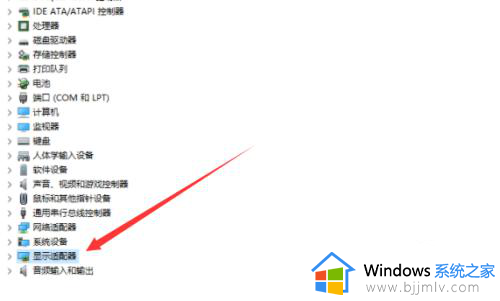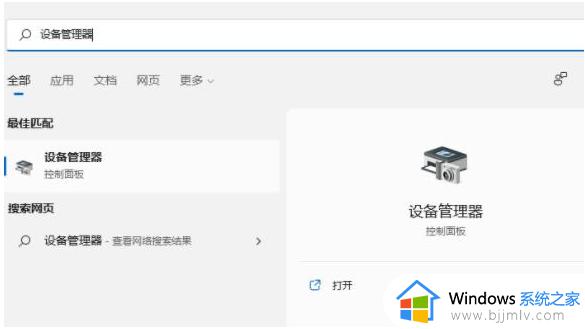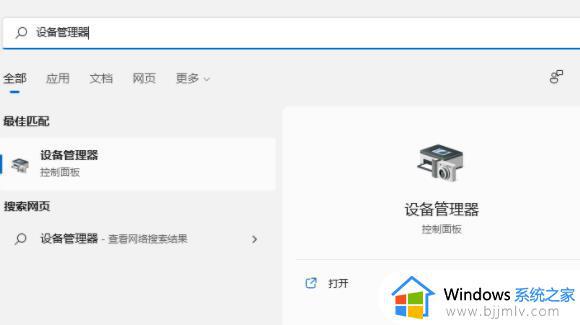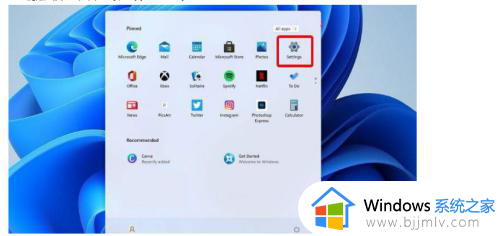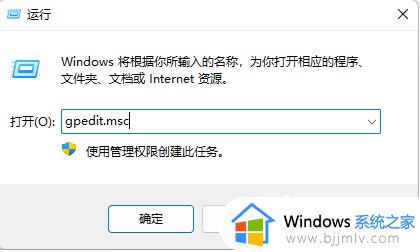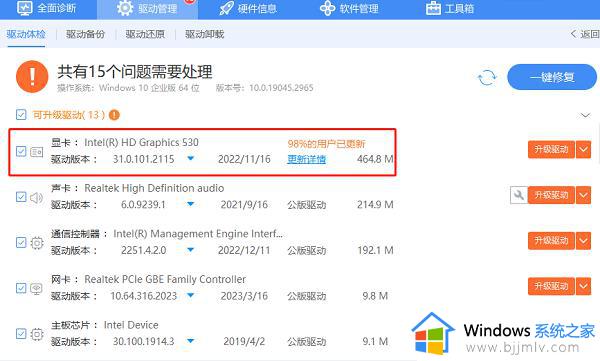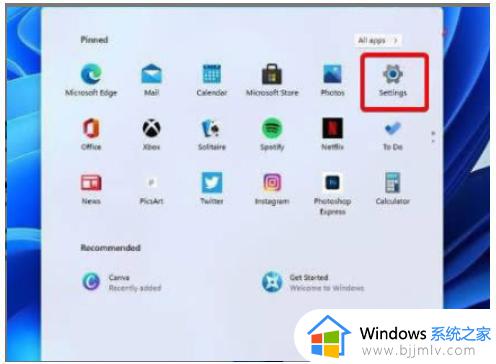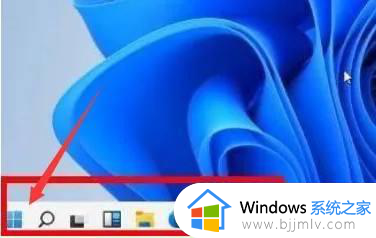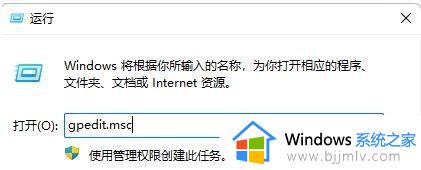win11显卡驱动在哪更新?win11显卡驱动怎么升级
对于win11系统中自动安装的显卡驱动程序,每隔一段时间也会自动升级,保证程序的正常运行,可是有些用户使用的win11电脑中,显卡驱动程序却长时间没有更新,难免也会导致程序运行不流畅的情况,对此win11显卡驱动在哪更新?今天小编就给大家带来win11显卡驱动怎么升级全部内容。
具体方法如下:
方法一:在设备管理器内更新显卡驱动
1、首先在win11系统桌面底部的搜索栏中输入“设备管理器”打开。
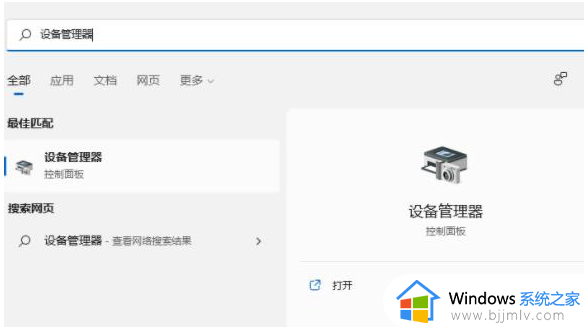
2、接着进入“设备管理器”,展开“显示适配器”。
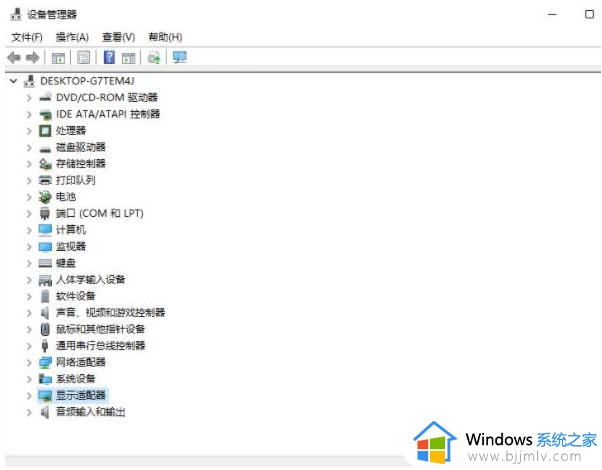
3、点击选择“更新驱动程序”。
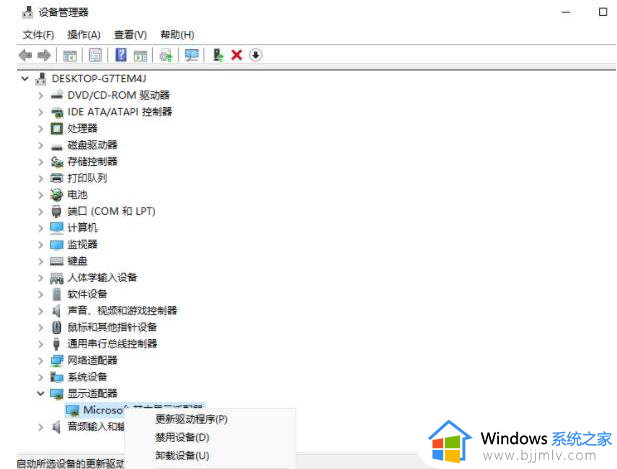
4、接着选择“浏览我的计算机以查找驱动程序软件”。
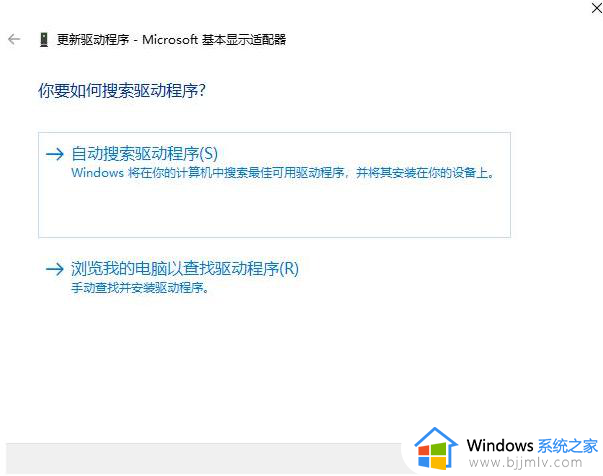
5、添加你的程序驱动程序,点击“下一步”即可轻松完成安装。(如果需要重新安装驱动的话,也可以选择卸载掉驱动,接着去电脑官网下载新的驱动安装即可)
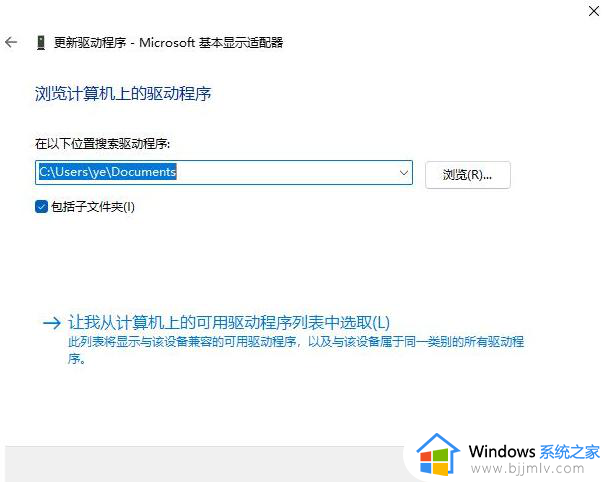
方法二:借助第三方工具更新显卡驱动
除了方法一之外,对于电脑新手小白来说,我们其实还可以使用第三方驱动程序帮助自动扫描、安装、修复和更新电脑需要的任何驱动程序。这里小编比较推荐大家可使用360驱动大师工具,只需打开软件进行扫描检查安装就可以啦。
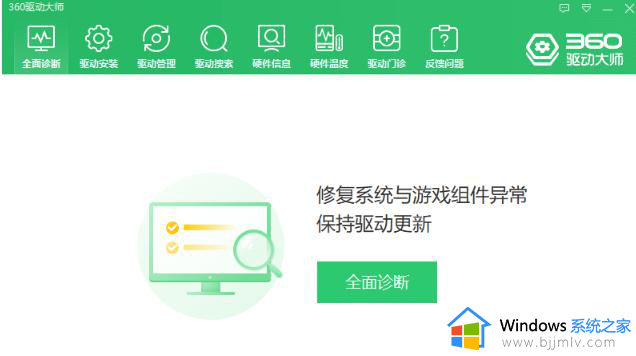
上述就是小编给大家讲解的win11显卡驱动怎么升级全部内容了,如果有不了解的用户就可以按照小编的方法来进行操作了,相信是可以帮助到一些新用户的。